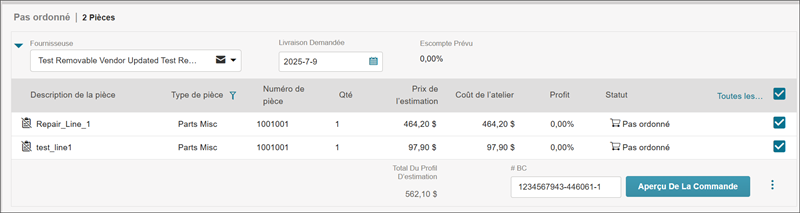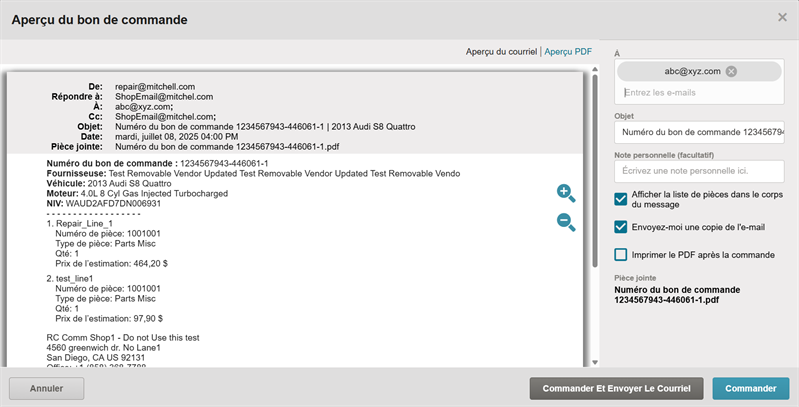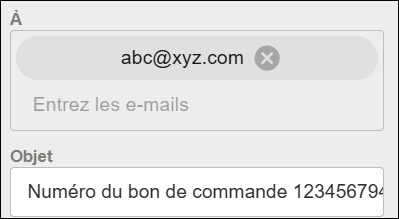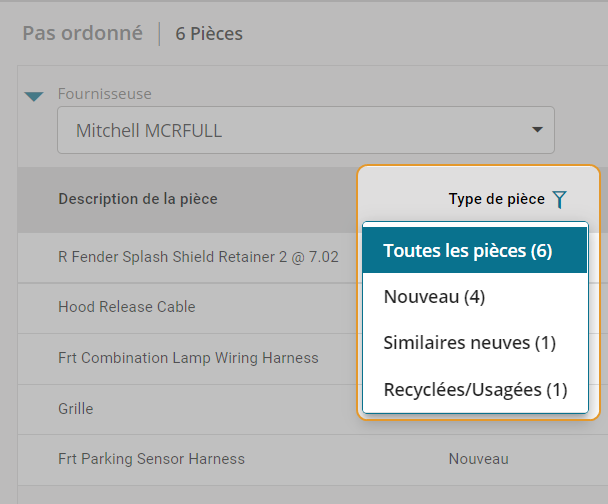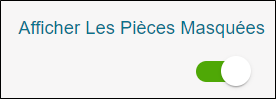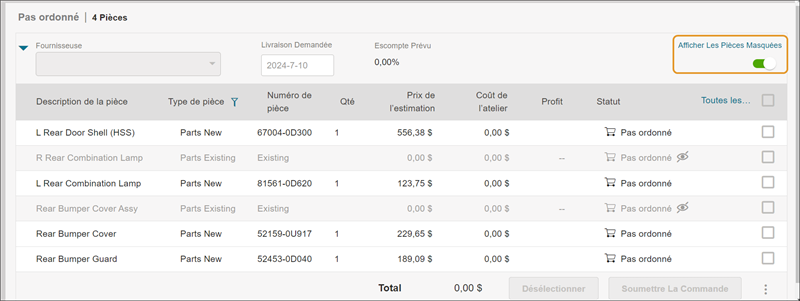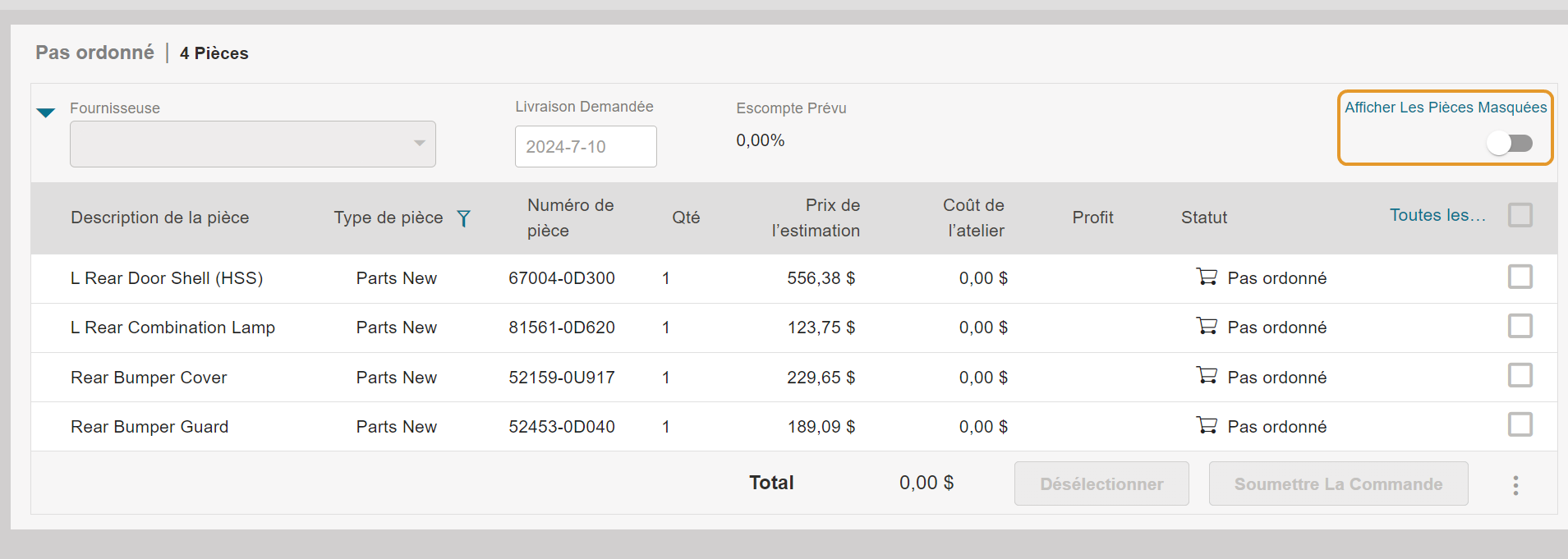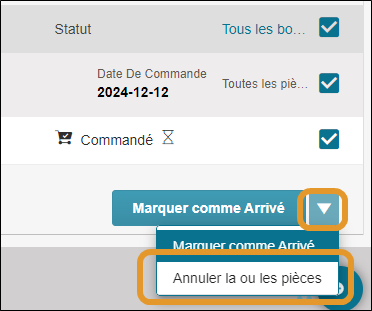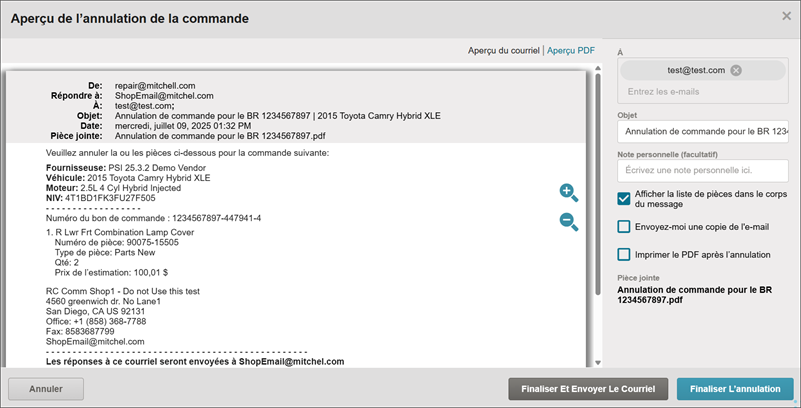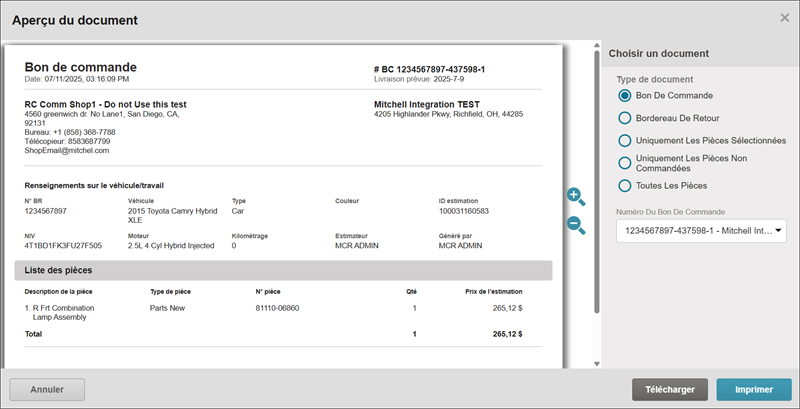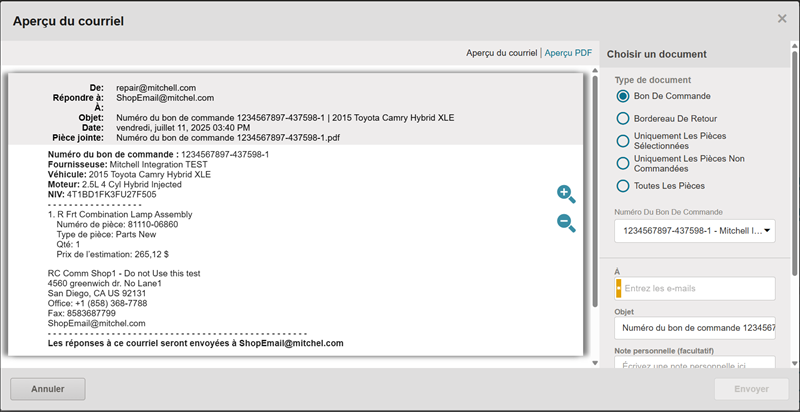Commander des pièces et générer une liste de pièces dans ShopPak
Générez un document de liste de pièces après avoir complété votre estimation. Le document de la liste des pièces comprend la description des pièces, la quantité et les prix estimés à partir de votre estimation. Vous pouvez envoyer la liste de pièces sous forme de commande directement à partir de Mitchell Cloud Estimating. Vous pouvez imprimer le document de liste de pièces ou l’enregistrer sur votre ordinateur pour consultation ultérieure.
Astuce : Lorsque vous envoyez une commande par courriel, la liste des pièces est automatiquement générée pour vous
Remarque : ShopPak permet aux pièces d’être commandées ou annulées. Vous ne pouvez pas utiliser ShopPak pour retourner des pièces ou les marques comme étant reçues. Ces fonctionnalités sont disponibles dans Réparation de Mitchell Cloud. Contactez votre gestionnaire de compte pour obtenir plus de détails sur Réparation de Mitchell Cloud.
Comment
-
Ajouter des lignes de réparation à votre estimation.
-
Effectuez l’une des opérations suivantes :
-
À partir de l’Éditeur d’estimation ou de l’Affichage fractionné d’une estimation, sélectionnez Pièces plus anciennes près du haut de la page. (Si vous êtes sur la page Pièces, cliquez sur Estimation ou Vue partagée dans le volet de navigation). La page Commande de pièces apparaîtra.
-
À la page Aperçu du travail, sélectionnez la carte Commande/Gestion des pièces.
- Sélectionnez le fournisseur dans la liste Fournisseur.
- Vérifiez la date de livraison dans le champ Livraison demandée. Sélectionnez
 dans le champ Livraison demandée pour choisir une nouvelle date.
dans le champ Livraison demandée pour choisir une nouvelle date. - Toutes les pièces énumérées sont sélectionnées par défaut. Décochez les cases à côté des pièces que vous ne souhaitez pas commander.
Astuce : Sélectionnez Désélectionner pour décocher toutes les cases. Vous pouvez aussi sélectionner Tout sélectionner pour cocher toutes les cases ou les décocher.
- Révisez le numéro de bon de commande généré par le système dans le champ # BC. Modifiez le numéro au besoin (facultatif).
- Passez en revue vos choix, puis sélectionnez Aperçu de la commande.
- Dans la fenêtre Aperçu du bon de commande, vous pouvez modifier votre affichage en tout temps avec les options suivantes :
- Sélectionnez Aperçu du courriel pour passer en revue son contenu.
- Sélectionnez Aperçu du PDF pour passer en revue le PDF du bon de commande.
-
Dans la fenêtre Aperçu du bon de commande, passez en revue et modifiez les champs Courriel au besoin :
-
Révisez le champ À. Les commandes par courriel sont envoyées à cette adresse. Indiquez une autre adresse courriel au besoin. Pour modifier l’adresse courriel par défaut, sélectionnez le X près de celle-ci et inscrivez une nouvelle adresse.
-
Révisez le champ Objet. Ce champ remplit automatiquement le numéro de bon de commande. Ajustez le contenu au besoin.
-
Dans la fenêtre Aperçu du bon de commande, saisissez du contenu dans le champ Note personnelle (facultatif) au besoin. Utilisez ce champ pour envoyer une note aux destinataires du courriel ou pour ajouter une note au bon de commande de format PDF. Ce contenu s’affiche en haut du courriel et au bas du PDF de la facture.
-
Effacez ou cochez l’une des cases suivantes (facultatif) :
-
Afficher la liste de pièces dans le corps du message : Afficher ou masquer les pièces dans le corps du courriel. Le PDF affiche toujours la liste des pièces.
-
Envoyez-moi une copie du courriel : Envoyez-vous une copie du courriel. Votre courriel s’affiche dans le champ CC de l’Aperçu du courriel.
-
Imprimer le PDF après la commande : Imprimez une copie PDF. Le bon de commande de format PDF s’affiche dans la fenêtre Aperçu avant impression. Utilisez les invites pour imprimer ou enregistrer le PDF.
- Sélectionnez l’un des éléments suivants :
- Commander et envoyer le courriel : Envoyez la commande par courriel et envoyez-le à d’autres destinataires.
- Commander : Marquez les pièces comme étant commandées. Les courriels ne sont pas envoyés avec cette option.
Remarque : Une fois qu’au moins une commande a été passée, une ventilation du total des pièces commandées apparaîtra sur la carte Pièces. Une fois les pièces commandées, elles apparaissent au bas de la section sur la page Commande de pièces.
- Sélectionnez Afficher l’estimation pour revenir à l’estimation ou Aperçu du travail pour revenir à la page Aperçu du travail.
Remarque : Lorsque vous commandez des pièces dans le cadre d’une opportunité, celle-ci est automatiquement convertie en bon de réparation. Votre identifiant d’utilisateur doit inclure des autorisations pour convertir une opportunité en bon de réparation.
Développez ou réduisez toutes les pièces à la page Commande de pièces pour voir les commandes plus facilement. Lorsque vous quittez la page Commande de pièces, les commandes sont définies sur la vue étendue.
-
On the Job Overview page, click the Parts Ordered card.
-
Do one of the following:
-
Click Collapse All to hide order details and show a list of orders.
-
Click Expand All to show all order details and parts.
Développez ou réduisez les détails de la commande par fournisseur à la page Commande de pièces pour voir les commandes plus facilement. Lorsque vous quittez la page Commande de pièces, les commandes sont définies sur la vue étendue.
-
On the Job Overview page, click the Parts Ordered card.
-
Do one of the following:
Utilisez le filtre de type de pièce sur la page Commande de pièces pour mieux voir et gérer les pièces commandées et non commandées. Les pièces peuvent être filtrées par types de pièces, comme Neuve, Pièce recyclée de qualité, Neuve similaire et plus encore.
Le filtre Type de pièces ne montre que les types de pièces qui s’affichent sur la page Commande de pièces pour le travail associé. Ceci raccourcit la liste de la fonction seulement aux types de pièces pertinents qui ont été ajoutés au travail associé.
-
À la page Aperçu des travaux, cliquez sur la carte Commande de pièces.
-
Sur la page Commande de pièces, faites l’une des actions suivantes :
La page Commande de pièces exclut les lignes de sous-traitance et n’affiche que les lignes de pièces. Les lignes de pièces sont marquées comme étant masquées si ces lignes de pièces comprennent des opérations de main-d’œuvre autres que Retirer et remplacer (R&R). Cette fonction facilite la commande de pièces, car il n’y a pas de pièce à sous-traiter dans la liste des pièces.
Utilisez le commutateur Afficher pièces masquées à la page Commande de pièces pour déterminer si les lignes de pièces qui ne sont pas R&R s’affichent ou non.
-
À la page Aperçu du travail, sélectionnez la carte Commander des pièces.
-
À la page Commander des pièces, faites l’une des actions suivantes :
-
Activez le commutateur Afficher pièces masquées pour afficher les lignes de pièces qui ne sont pas R&R.
-
Désactivez le commutateur Afficher pièces masquées pour masquer les lignes de pièces qui ne sont pas R&R.
Remarque : Licence Mitchell Cloud Repair requise : Pour voir les lignes de pièces masquées, vous devez détenir une licence pour Mitchell Cloud Repair ainsi qu’un accès à Gérer les pièces. Contactez votre représentant commercial si vous devez acheter cette fonction.
Use the Estimated delivery date to assign dates at the part level for any ordered part. This feature allows you to have different order dates on certain parts without impacting the delivery dates on the rest of your order. Part-level updates to Estimated Delivery Date are automatically sent from OEC dealers.
The following visual cues identify if your delivery dates match the OEC dealers'.
-
No check mark: Your date may be different than the OEC dealer's date, either during order fulfillment or since order fulfillment.
-
Orange warning icon: The dealer's delivery date is later than your requested delivery date at the time of order.
Tooltips appear with descriptions when you click or hover over the icon.
-
Ouvrez un bon de réparation avec les pièces commandées.
-
À la page Aperçu des travaux, cliquez sur la carte Commande de pièces.
-
Dans la section Pièces commandées, cliquez sur l’icône de calendrier à côté de la date de livraison.
-
Sélectionnez une nouvelle date dans la fenêtre Calendrier.
-
Cliquez sur Soumettre la commande.
Annulez n’importe quelle quantité de pièces dans un même bon de commande, pour n’importe quel fournisseur de pièces. Le fournisseur de pièces reçoit un courriel signifiant l’annulation de votre commande. Le courriel comprend un PDF avec les pièces annulées. Les pièces peuvent être commandées de nouveau chez le même ou un différent fournisseur de pièces.
-
On the Job Overview page, click the Parts Ordered card.
-
On the Parts Order page, do one of the following:
-
Click the check box next to All Parts to cancel all parts in the order.
-
Click the check box next to the specific part you want to cancel.
-
Click the check box next to All PO(s) to cancel all orders for all previous orders for this vehicle.
-
Select the arrow next to Mark as In, and then select Cancel Part(s).
-
Review the cancellation information in the Preview Cancellation Email window.
-
Do any of the following optional steps:
-
Add additional email recipients in the To field if needed.
-
Modify the email subject in the Subject field if needed.
-
Enter a reason for the cancellation in the Personal Note (Optional) field if needed. Text entered here appears at the top of your cancellation email.
-
Click the check box next to Send Me Copy Of Email to copy yourself on the email.
-
Click Submit Cancel. Cancelled parts appear in the Not Ordered section on the Parts Order page if you need to reorder cancelled parts.
Annulez n’importe quelle quantité de pièces dans un même bon de commande, pour n’importe quel fournisseur de pièces. Le fournisseur de pièces reçoit un courriel signifiant l’annulation de votre commande. Le courriel comprend un PDF avec les pièces annulées. Les pièces peuvent être commandées de nouveau chez le même ou un différent fournisseur de pièces.
-
À la page Aperçu du travail, sélectionnez la carte Commande/Gestion des pièces.
-
Sur la page Commande de pièces, faites défiler vers la section Pièces commandées au besoin.
-
Sur la page Commande de pièces, faites l’une des actions suivantes :
-
Cliquez sur la case près de Toutes les pièces pour annuler toutes les pièces de la commande.
-
Cliquez sur la case près de la pièce spécifique que vous voulez annuler.
-
Cliquez sur la case près de Tous les BC pour annuler toutes les commandes pour toutes les commandes précédentes pour ce véhicule.
-
Sélectionnez la flèche au bas de la section Pièces commandées, puis sélectionnez Annuler la ou les pièces.
- Dans la fenêtre Aperçu de l’annulation de la commande, vous pouvez modifier votre affichage en tout temps avec les options suivantes :
- Sélectionnez Aperçu du courriel pour passer en revue son contenu.
- Sélectionnez Aperçu du PDF pour passer en revue le PDF du bon de commande.
-
Dans la fenêtre Aperçu de l’annulation de la commande, révisez et modifiez les champs du courriel au besoin :
-
Révisez le champ À. Les annulations de courriel sont envoyées à cette adresse. Indiquez une autre adresse courriel au besoin. Pour modifier l’adresse courriel par défaut, sélectionnez le X près de celle-ci et inscrivez une nouvelle adresse.
-
Révisez le champ Objet. Ce champ remplit automatiquement le numéro de bon de commande. Ajustez le contenu au besoin.
-
Dans la fenêtre Aperçu de l’annulation de la commande, saisissez du contenu dans le champ Remarque personnelle (facultatif) au besoin. Utilisez ce champ pour envoyer une note aux destinataires du courriel ou pour ajouter une note au bon de commande de format PDF. Ce contenu s’affiche en haut du courriel et au bas du PDF de la facture.
-
Effacez ou cochez l’une des cases suivantes (facultatif) :
-
Afficher la liste de pièces dans le corps du message : Afficher ou masquer les pièces dans le corps du courriel. Le PDF affiche toujours la liste des pièces.
-
Envoyez-moi une copie du courriel : Envoyez-vous une copie du courriel. Votre courriel s’affiche dans le champ CC de l’Aperçu du courriel.
-
Imprimer le PDF après l’annulation : Imprimez une copie PDF. Le PDF de l’annulation s’affiche dans la fenêtre Aperçu avant impression. Utilisez les invites pour imprimer ou enregistrer le PDF.
- Sélectionnez l’un des éléments suivants :
- Finaliser et envoyer le courriel: Annulez la commande par courriel et envoyez-la à d’autres destinataires.
- Finaliser l’annulation: Retirez les pièces de la section Commandée et déplacez-les vers la section Non commandée. Les courriels ne sont pas envoyés avec cette option.
-
Les pièces annulées s’affichent dans la section Non commandée sur la page Commande de pièces. Sélectionnez Aperçu du travail en haut de la page pour revenir à la page Aperçu du travail.
Téléchargez ou imprimez le PDF des éléments qui suivent sur la page Gestion des pièces :
-
Bon de commande
-
Bordereau de retour
-
Liste de pièces
Si plusieurs options sont disponibles, un PDF est généré avec des en-têtes séparant chaque statut de commande.
Remarque : Les options de téléchargement et d’impression peuvent varier. Si les commandes ou les retours n’ont pas été générés, les bons de commande et les bordereaux de retour ne sont pas disponibles.
-
Sur la page Aperçu du travail, sélectionnez la carte Pièces.
-
(Facultatif) Si vous voulez que seules les pièces sélectionnées s’affichent dans le PDF pour une liste, cochez les cases près des pièces.
-
Sur la page Gestion des pièces, sélectionnez Imprimer/Partager en haut de la page.
-
Dans la liste Imprimer/Partager, sélectionnez Imprimer/Télécharger.
-
Effectuez l’une des opérations suivantes dans la section Type de document dans la fenêtre Aperçu du document :
-
Seulement les pièces sélectionnées : Générez un PDF de la liste des pièces pour seulement les pièces sélectionnées sur la page Gestion des pièces, incluant les pièces non commandées, commandées, reçues et retournées. Assurez-vous de sélectionner les pièces que vous voulez avant de choisir cette option.
-
Seulement les pièces non commandées : Générez un PDF de la liste des pièces pour les pièces qui n’ont pas encore été commandées.
-
Toutes les pièces : Générez un PDF de la liste des pièces sur la page Gestion des pièces, quel que soit le statut de la commande.
-
Bon de commande (si disponible) : Générez un bon de commande pour les pièces commandées. Sélectionnez un bon de commande spécifique dans la liste # Bon de commande.
-
Bordereau de retour (si disponible) : Générez un bordereau de retour de tous les retours. Sélectionnez un bordereau de retour spécifique dans la liste # de facture de retour.
-
Effectuez l’une des opérations suivantes :
-
Sélectionnez Télécharger : Le PDF est envoyé dans votre dossier de téléchargement sur votre disque local.
-
Sélectionnez Imprimer : Le PDF s’ouvre dans la fenêtre Aperçu avant impression. Suivez les instructions pour imprimer ou enregistrer le PDF.
Envoyez n’importe lequel de ces éléments par courriel sur la page Gestion des pièces, à n’importe quel destinataire :
-
Bon de commande
-
Bordereau de retour
-
Liste de pièces
Le courriel inclut automatiquement une copie PDF de vos sélections.
Si plusieurs options sont disponibles, un PDF du courriel est généré avec des en-têtes séparant chaque statut de commande.
Remarque : Les options de téléchargement et d’impression peuvent varier. Si les commandes ou les retours n’ont pas été générés, les bons de commande et les bordereaux de retour ne sont pas disponibles.
-
Sur la page Aperçu du travail, sélectionnez la carte Pièces.
-
(Facultatif) Si vous voulez que seules les pièces sélectionnées s’affichent dans le courriel pour une liste, cochez les cases près des pièces.
-
Sur la page Gestion des pièces, sélectionnez Imprimer/Partager en haut de la page.
-
Dans la liste Imprimer/Partager, sélectionnez Courriel.
- Dans la fenêtre Aperçu du courriel, vous pouvez modifier votre affichage en tout temps avec les options suivantes :
- Sélectionnez Aperçu du courriel pour passer en revue son contenu.
- Sélectionnez Aperçu du PDF pour passer en revue le PDF du bon de commande.
-
Effectuez l’une des opérations suivantes dans la section Type de document dans la fenêtre Aperçu du document :
-
Seulement les pièces sélectionnées : Générez un PDF de la liste des pièces pour seulement les pièces sélectionnées sur la page Gestion des pièces, incluant les pièces non commandées, commandées, reçues et retournées. Assurez-vous de sélectionner les pièces que vous voulez avant de choisir cette option.
-
Seulement les pièces non commandées : Générez un PDF de la liste des pièces pour les pièces qui n’ont pas encore été commandées.
-
Toutes les pièces : Générez un PDF de la liste des pièces sur la page Gestion des pièces, quel que soit le statut de la commande.
-
Bon de commande (si disponible) : Générez un bon de commande pour les pièces commandées. Sélectionnez un bon de commande spécifique dans la liste # Bon de commande.
-
Bordereau de retour (si disponible) : Générez un bordereau de retour de tous les retours. Sélectionnez un bordereau de retour spécifique dans la liste # de facture de retour.
-
Dans la fenêtre Aperçu du courriel, révisez et modifiez les champs du courriel au besoin :
-
Saisissez l’adresse courriel du destinataire dans le champ À. Indiquez une autre adresse courriel au besoin.
-
Révisez le champ Objet. Ce champ remplit automatiquement le numéro de bon de commande. Ajustez le contenu au besoin.
-
Dans la fenêtre Aperçu du courriel, saisissez du contenu dans le champ Remarque personnelle (facultatif) au besoin. Utilisez ce champ pour envoyer une note aux destinataires du courriel ou pour ajouter une note au bon de commande de format PDF. Ce contenu s’affiche en haut du courriel et au bas du PDF de la facture.
-
Effacez ou cochez l’une des cases suivantes (facultatif) :
-
Afficher la liste de pièces dans le corps du message : Afficher ou masquer les pièces dans le corps du courriel. Le PDF affiche toujours la liste des pièces.
-
Envoyez-moi une copie du courriel : Envoyez-vous une copie du courriel. Votre courriel apparaît dans le champ CC de l’aperçu du courriel.
-
Sélectionnez Envoyer.